Hoe Night Shift op macOS te plannen
Er is een consensus dat te veel schermtijd slecht voor je is, maar het is moeilijk om van schermen weg te komen. Als je niet naar je telefoon kijkt, zit je waarschijnlijk op je bureaublad en niet iedereen heeft de mogelijkheid om hem gewoon uit te zetten en een pauze te nemen. Een recente methode om de last van constant naar een scherm staren te verlichten, is om het een warmere kleur te geven. Deze methode werd voor het eerst geïntroduceerd door een app genaamd Flux, maar op macOS is het nu een functie genaamd Night Shift. Je kunt Night Shift plannen op macOS net zoals je kunt op iOS. Hier is hoe.
Plan nachtdienst
Night Shift is geïntroduceerd in macOS Sierra, dus je moet tenminste die versie van het besturingssysteem gebruiken.
Open de app Systeemvoorkeuren en ga naar de Weergave-voorkeuren. Je ziet een tabblad Nachtploeg. Selecteer het.
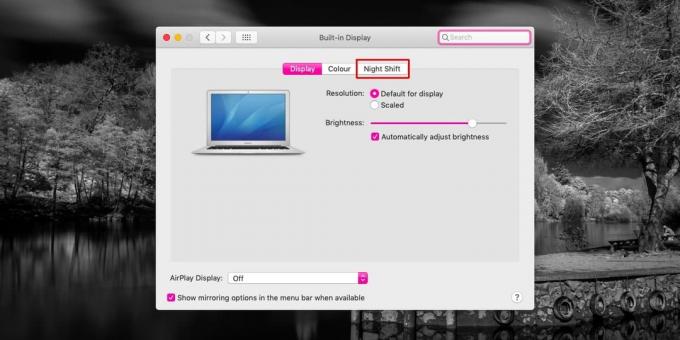
Nachtdienst is standaard uitgeschakeld. Als je het volgens een schema wilt inschakelen, open je de vervolgkeuzelijst ‘Schema’.
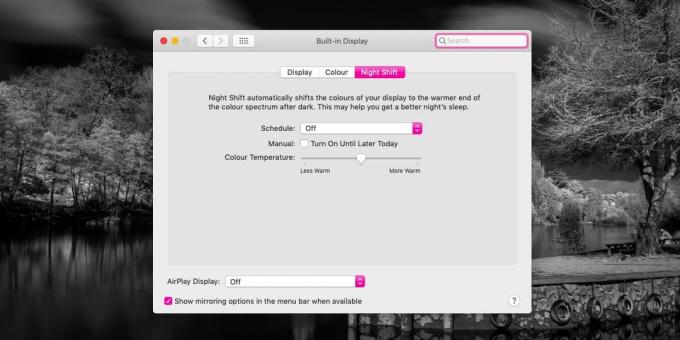
Er zijn twee manieren om Night Shift te plannen. U kunt plannen dat het werkt met de zonsopgangs- en zonsondergangstijden voor uw locatie, of u kunt een aangepast schema instellen.
Het schema voor zonsopgang / zonsondergang maakt Night Shift op macOS mogelijk wanneer de zonsondergang in uw omgeving ondergaat en wordt uitgeschakeld wanneer de zon opkomt. Dit betekent dat zodra het avond is, je scherm een warmere kleur krijgt. Als het ochtend is, krijgt het scherm weer zijn natuurlijke blauwe kleur.
Met het aangepaste schema kunt u de begin- en eindtijd voor Night Shift instellen op wat u maar wilt. Het is niet gebonden aan zonsondergang / zonsopgang. U kunt instellen dat deze gedurende een bepaalde periode is ingeschakeld.
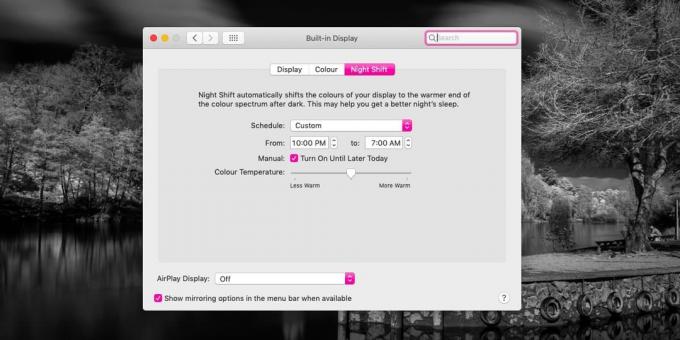
Nadat je Nachtploeg op macOS hebt ingeschakeld via de aangepaste of de optie Zonsondergang tot zonsopgang, kun je wijzigen hoe warm je scherm wordt wanneer het is ingeschakeld. Gebruik de schuifregelaar ‘Kleurtemperatuur’ om deze in een warmere of koelere kleur in te stellen.
We moeten vermelden dat de schermtint geen invloed heeft op schermafbeeldingen. Als je vaak screenshots maakt en je bent bang dat de oranje tint van Night Shift er een impact op zal hebben, doe dat dan niet. De screenshots komen er allemaal uit alsof er geen enkele tint is. De vorige schermafbeelding is gemaakt met Nachtploeg ingeschakeld en er zit geen sinaasappel in.
Als je een veel oudere versie van macOS gebruikt, een versie die geen Night Shift heeft, overweeg dan om de populaire te gebruiken Flux-app. Het is ook een goed idee om te upgraden naar de nieuwste versie van macOS.
Als je Windows 10 gebruikt, er is een vergelijkbare functie ingebouwd. Linux-gebruikers kunnen ook hun schermen kleuren een warmere kleur.
Zoeken
Recente Berichten
QVIVO Media Center komt naar Mac, beter dan Windows-tegenhanger
Als je graag nieuwe mediacentra wilt uitproberen met nieuwe en inte...
SmallTasks is Mac To-Do List Manager met Dropbox Sync-ondersteuning
SmallTasks is een elegante takenlijstmanager voor Mac met een ingeb...
Maak regels om de bestandsorganisatie aan te passen met File Sorter [Mac]
Bestandsbeheerders leggen vooral de nadruk op het verplaatsen, hern...

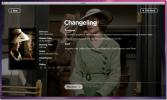

![Maak regels om de bestandsorganisatie aan te passen met File Sorter [Mac]](/f/5b56154b2eb6af1a42de149fe98fdb59.jpg?width=680&height=100)